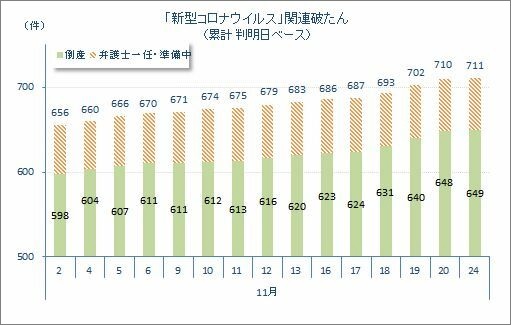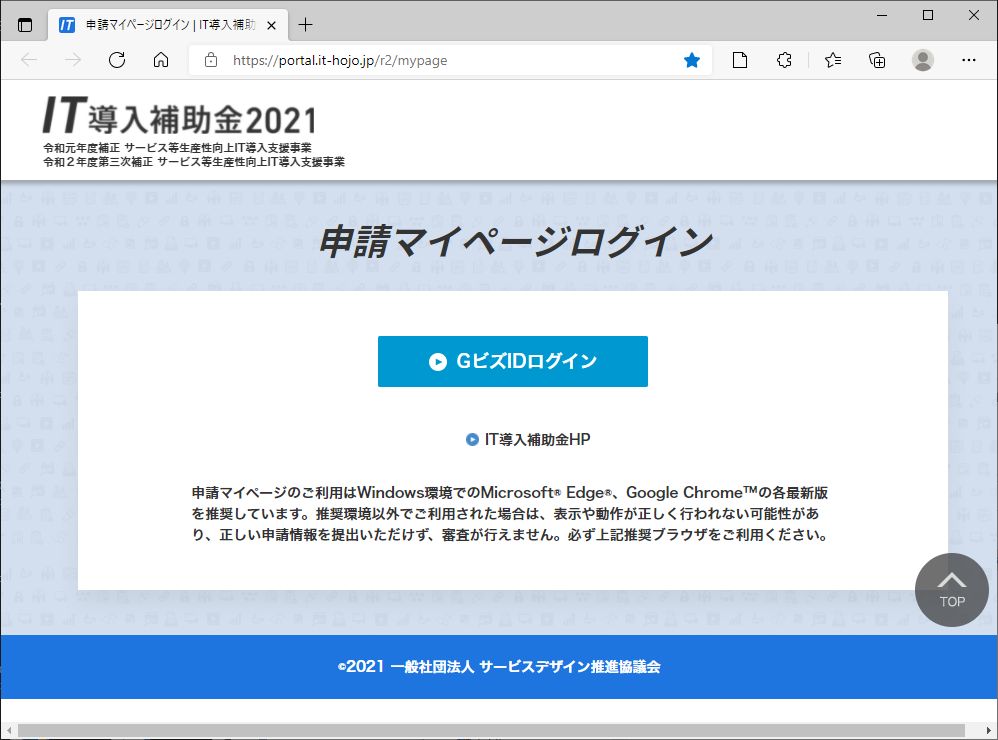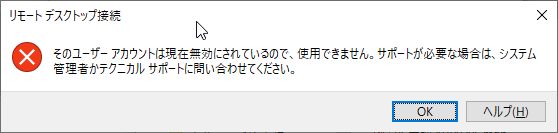1.概要
Webサーバにファイルを転送する際 FFFTP を使っている人は多いと思うが、FFFTP でフォルダが削除できなくなってしまった。

フォルダの中にあるファイルも一部削除ができない。
ファイル名も変更ができなくなっている。
具体的にやってみると、削除したファイルを選択して右クリックして削除する。

「はい」を押しても消えたような挙動はするが実際には消えていない。

2.原因
他のファイル名のものは問題無く削除できているので、今回消えなかったファイル名には「[半角スペース] - [半角スペース] コピー」という日本語と半角スペースと半角ダッシュが入っており、それが問題と思われる。
基本的にWebサーバにはアルファベットや数字でファイル名を作成してアップロードしたほうがよい。
3.対応方法
別のFTPソフトを使う。今回試したのは「FileZilla」である。
「vector FileZilla」で検索すると「FileZilla」がダウンロードできるページが見つかる。
vectorとは昔からあるフリーソフトなどをダウンロードできる老舗だ。
ただ、ダウンロードする際間違えて広告の「ダウンロード」ボタンを押して、関係ないソフトをダウンロードしそうになるので気を付ける必要がある。
今回はOSに合わせて、64bitの「FileZilla_3.13.1_win64.zip」をダウンロードしてみた。
ダウンロードしてダブルクリックすると解凍されその中にFileZillaが入っている。

まずは「FileZilla.exe」をダブルクリックして起動する。

起動した直後の画面このようになる。

メニューバーの「ファイル」-「サイトマネージャ」を選択
サイトマネージャが表示されたら「エントリーを選択」の「自分のサイト」を選択し、
「新しいサイト」のボタンをクリックする。

そして任意の設定名を入力。今回は「HP」にしてみた。
「ホスト」に接続先サーバのホスト名(アドレス)を入力し、「プロトコル」は今回 FTP なので「FTP - File Transfer Protocol」を選択する。SFTPなら「SFTP - SSH File Transfer Protocol」を選択する。
FTPSの場合は「暗号化」のところで「FTPS - 暗黙のTLS/SSL上のFTP」を選択する。
ポート番号は入力しなくても自動的にSFTPではは22、FTPやFTPSのでは21が使用される。
「ログオンの種類」から「通常」を選びサーバの認証用ユーザー名とパスワードを入力することもできる。

本来はパスワードは万一何らかのマルウェアに感染して盗まれないよう保存しておかないほうがいいだろう。今回はテストなのでパスワードも入れてみた。
「接続」を押してWebサーバに接続をする。
「不明な証明書」が出たら「OK」

FileZillaからWebサーバに接続できた。

実際に削除できなかったファイルを削除してみる。

メッセージが出て「はい」

見事に削除された。